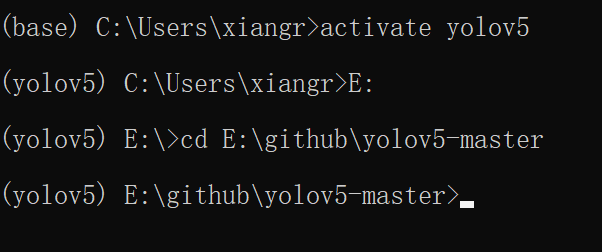❤️Part1
【Part1】
二、Anaconda在Window下搭建Python环境
1、下载
2、安装
3、添加python到环境变量
4、使用jupyter notebook
三、Anaconda在Linux下搭建Python环境
1、下载
2、安装
3、手动添加Anaconda到环境变量中
四、conda创建不同版本python
1、conda添加清华源
2、linux下conda创建虚拟python环境
3、Windows下conda创建虚拟python环境
【Part2】
1、下载源channel详解
国内部分好用conda下载源
清华大学源
中国科学技术大学源
国内部分好用pip下载源
pip源使用
配置conda下载源
方法一
方法二
查看已配置下载源
查看已配置下载源优先级
删除下载源
方法一
方法二
2、conda系统相关命令
查询某个conda命令帮助文档【最有用命令】
查看conda系统版本等信息
查看conda所有配置信息
conda版本更新
Anaconda中所有包更新
conda更新python
3、包package管理
查看【当前环境】已安装的所有包
查看【当前环境】已安装【指定包】信息
查看【指定环境】已安装的包信息
查看包可用版本
查看某个范围内版本包
最新版包安装
指定版本包安装
指定list中版本包安装
指定范围内中版本包安装
包安装跳过【y/n】
包安装到指定环境中
当前环境包更新
指定环境包更新
包卸载
4、环境environment管理
查看已经存在的环境
创建环境
环境激活
环境退出
环境克隆
环境删除
5、Conda、pip及virtualenv三者比较
Anaconda是一种为科学计算而生的Python发行版,支持 Linux, Mac, Windows系统,利用conda来进行包package和各个版本environment的管理,常用的package已经默认安装【
numpy、pandas、scipy 等等】。
「注意:」
❝
本文使用的Windows为Windows 10 64位操作系统
使用的Linux系统为Red Hat版本
❞
二、Anaconda在Window下搭建Python环境
1、下载
2、安装
下载完成后,双击Anaconda3-5.3.1-Windows-x86_64.exe,一直点next安装
Anaconda默认安装在C盘,但是python使用过程中还会安装其他的packages等,时间久了占用内存比较大,电脑会卡顿,建议自定义安装路径非系统盘,如下。
添加环境变量的目的是为了能在cmd 中直接使用python,而不需要指定绝对路径;cmd端可以通过「windows键 和R」一起按输入cmd弹出
Anaconda默认不建议添加到环境变量中,原因下面写的很明白,可能导致出错。
在电脑起始菜单可看到如下,即表示安装成功
此时python还没有添加到环境变量,可以绝对路径调用 D:\python\python.exe【D:\python\为python安装路径】
3、添加python到环境变量
4、使用jupyter notebook
Anaconda默认已经配置了jupyter notebook【详细使用技巧后续会详细开一篇】,可以在cmd中直接使用
或者直接点以下jupyter notebook直接使用
三、Anaconda在Linux下搭建Python环境
1、下载
还是从清华源上下载
wget https://mirrors.tuna.tsinghua.edu.cn/anaconda/archive/Anaconda3-5.3.1-Linux-x86_64.sh
Downloaded: 1 files, 637M in 2m 20s (4.55 MB/s)-速度非常快,平均达到4.55 MB/s。
2、安装
在下载路径下
bash Anaconda3-5.3.1-Linux-x86_64.sh
一路按Enter,直到出现如下,输入yes
[/home/xx/
anaconda3] >>>
「/home/xx/biosoft/ananconda」此处指定安装路径为 /home/xx/biosoft/ananconda,或者按Enter安装在默认路径/home/xx/anaconda3中
。。。。。。。。。。。。。。。。。。。。。。。
Do you wish the installer to initialize Anaconda3#类似于windows,输入no,既不将anaconda添加到环境变量中
in your /home/xx/.
bashrc ? [yes|no][no] >>> no
You may wish to edit your /home/xx/.bashrc to setup Anaconda3:#需要自己将Anaconda添加到环境变量
。。。。。。。。。。。。。。。。。。。。。。。
Do you wish to proceed with the installation of Microsoft VSCode? [yes|no]>>> no
#如果不想安装VSCode,输入no,反之yes
3、手动添加Anaconda到环境变量中
即将下句添加到 ~/.bashrc文件中,不同linux版本添加到的文件不同,如.profile .bash_profile等
export PATH=/home/xx/biosoft/ananconda/bin:$PATH
source ~/.bashrc#source 使环境变量生效
以下表示已经安装成功
> python
Python 3.7.0 (default, Jun 28 2018, 13:15:42)[GCC 7.2.0] :: Anaconda, Inc. on linuxType "help", "copyright", "credits" or "license" for more information.
>>> print('hello world')hello world
四、conda创建不同版本python
1、conda添加清华源
conda config --show
conda config --add channels https://mirrors.tuna.tsinghua.edu.cn/anaconda/pkgs/free/
conda config --add channels https://mirrors.tuna.tsinghua.edu.cn/anaconda/pkgs/main/
conda config --set show_channel_urls yes
conda config --show
conda config --remove channels https://mirrors.tuna.tsinghua.edu.cn/anaconda/pkgs/free/
conda config --remove channels https://mirrors.tuna.tsinghua.edu.cn/anaconda/pkgs/main/ 2、linux下conda创建虚拟python环境
conda create --name python2.7 python=2.7#创建一个名称为python2.7 版本为2.7的python环境
conda info -e #查看已经配置的python环境
conda activate python2.7#激活虚拟环境
conda deactivate#退出虚拟环境
3、Windows下conda创建虚拟python环境
其他步骤和linux下一模一样,不同之处在于环境的激活和退出【activate 及deactivate前少了conda】
❤️Part2
1、下载源channel详解
国内部分好用conda下载源
清华大学源
中国科学技术大学源
国内部分好用pip下载源
pip源使用
配置conda下载源
方法一
方法二
查看已配置下载源
查看已配置下载源优先级
删除下载源
方法一
方法二
2、conda系统相关命令
查询某个conda命令帮助文档【最有用命令】
查看conda系统版本等信息
查看conda所有配置信息
conda版本更新
Anaconda中所有包更新
conda更新python
3、包package管理
查看【当前环境】已安装的所有包
查看【当前环境】已安装【指定包】信息
查看【指定环境】已安装的包信息
查看包可用版本
查看某个范围内版本包
最新版包安装
指定版本包安装
指定list中版本包安装
指定范围内中版本包安装
包安装跳过【y/n】
包安装到指定环境中
当前环境包更新
指定环境包更新
包卸载
4、环境environment管理
查看已经存在的环境
创建环境
环境激活
环境退出
环境克隆
环境删除
5、Conda、pip及virtualenv三者比较
Conda可灵活管理python的包package和环境environment。
Conda简介
多种编程语言的包package 和虚拟环境environment的管理;
非常简单的完成package的安装、运行、更新、删除、依赖问题;
非常简单的完成不同环境的构建、保存、加载及切换;
支持语言【本文只介绍对python操作】:Python、R、Ruby、Lua、Scala、Java、JavaScript、C / C ++、FORTRAN;
支持操作系统:Windows, macOS和Linux。
1、下载源channel详解
下载源,即您下载东西的网址;
国内部分好用conda下载源
#清华大学源
https://mirrors.tuna.tsinghua.edu.cn/anaconda/pkgs/main/
https://mirrors.tuna.tsinghua.edu.cn/anaconda/pkgs/free/
https://mirrors.tuna.tsinghua.edu.cn/anaconda/cloud/conda-forge/
https://mirrors.tuna.tsinghua.edu.cn/anaconda/cloud/pytorch/
#中国科学技术大学源
https://mirrors.ustc.edu.cn/anaconda/pkgs/main/
https://mirrors.ustc.edu.cn/anaconda/pkgs/free/
https://mirrors.ustc.edu.cn/anaconda/cloud/conda-forge/
国内部分好用pip下载源
#清华大学源
https://pypi.tuna.tsinghua.edu.cn/simple
#阿里巴巴源
https://pypi.doubanio.com/simple
#中国科学计数大学源
https://pypi.mirrors.ustc.edu.cn/simple/
#豆瓣源
https://pypi.doubanio.com/simple
pip install pandas -i https://pypi.tuna.tsinghua.edu.cn/simple#使用清华源下载pandas包
配置conda下载源
以配置清华大学源为例。
conda config --add channels https://mirrors.tuna.tsinghua.edu.cn/anaconda/pkgs/free/
conda config --add channels https://mirrors.tuna.tsinghua.edu.cn/anaconda/pkgs/main/
conda config --set show_channel_urls yes
conda config --set show_channel_urls yes的作用是显示包的安装来源,如下
linux下打开/home/xx/.
condarc文件,添加下面内容保存即可
channels:
- https://mirrors.tuna.tsinghua.edu.cn/anaconda/pkgs/main/
- https://mirrors.tuna.tsinghua.edu.cn/anaconda/pkgs/free/
- defaults
show_channel_urls: true
windows下默认无.condarc文件,需要 conda config --set show_channel_urls yes先生成,然后添加上面的内容。
查看已配置下载源
conda config --show channels
查看已配置下载源优先级
默认源优先级已降至最低,新加入的清华源优先级最高
删除下载源
直接删除.condarc文件
conda config --remove channels channels_Name
conda config --remove channels https://mirrors.tuna.tsinghua.edu.cn/anaconda/pkgs/free/
conda config --remove channels https://mirrors.tuna.tsinghua.edu.cn/anaconda/pkgs/main/
2、conda系统相关命令
查询某个conda命令帮助文档【最有用命令】
conda config -h
查看conda系统版本等信息
conda info
查看conda所有配置信息
conda config --show
以下列出部分
conda版本更新
将conda更新为最新版
conda update -n base conda
Anaconda中所有包更新
conda update anaconda
conda更新python
更新python到当前系列的最新版,当前为python2,则只能更新到python2中最高版本,而不能更新到python3。
conda update python
3、包package管理
查看【当前环境】已安装的所有包
输出四列,Name(包名称)、Version(包版本号)、Build(包创建者)、Channel(包下载来源)。
查看【当前环境】已安装【指定包】信息
conda list PACKAGE_NAME
查看【指定环境】已安装的包信息
conda list -n ENV_NAME
conda list -n python2.7#查看环境python2.7下安装的所有包
查看包可用版本
conda search PACKAGE_NAME
conda search pandas#以pandas为例
查看某个范围内版本包
conda search "PKGNAME [version='>=1.0.0,<1.1']"
conda search "pandas [version='>=1.0.0,<1.1']"#搜索版本处于1.0.0及1.1之间的pandas
最新版包安装
conda install PACKAGE_NAME默认安装在当前激活的环境,安装最新版
指定版本包安装
conda install PACKAGE_NAME=VETSION_CODE
conda install pandas=1.1.1#安装1.1.1版的pandas
指定list中版本包安装
conda install "PACKAGE_NAME[version='1.0.4 |1.1.1']"
conda install "pandas[version='1.0.4 |1.1.1']"#安装pandas 1.0.4版或者1.1.1版
指定范围内中版本包安装
conda install "PACKAGE_NAME>1.0.4,<1.1.1"
conda install "pandas>1.0.4,<1.1.1"#安装版本处于1.0.4到1.1.1之间的pandas
包安装跳过【y/n】
conda config --set always_yes yes
默认情况下为conda config --set always_yes false,也就是安装过程中会请求是否继续安装,设置为yes则不再弹出请求。
包安装到指定环境中
conda install -n ENV_NAME PACKAGE_NAME
可以这样做,但是完全没必要,建议先激活需要安装的环境,然后再安装
conda install -n python2.7 pandas#将pandas安装在环境python2.7中
当前环境包更新
conda update PACKAGE_NAME
conda update pandas
指定环境包更新
conda update -n ENV_NAME PACKAGE_NAME
包卸载
conda remove/
uninstall PACKAGE_NAMEremove和uninstall都可以
conda remove pandas
4、环境environment管理
查看已经存在的环境
以下三种方法均可以。
conda info -e
conda info --envs
conda env list
创建环境
conda create --name ENVNAME python=3.6
conda create -y -n python2.7 python=2.7.7
-y#-y, --yes Do not ask for confirmation.即安装过程无需输入y确认
-n python2.7#设置环境名称为python2.7
python=2.7.7#环境的版本为python=2.7.7,可通过conda search python检索可安装的版本号
出现以下表示已经创建成功。
conda info -e 查看当前所有的conda创建环境
环境激活
conda activate python2.7
此时环境变为Python2.7
conda 4.6后的版本,激活environment使用 conda activateconda 4.6前的版本,激活environment使用:
Windows: activate
Linux and macOS: source activate 环境退出
conda deactivate
回到了默认环境
环境克隆
将一个环境拷贝一份,二者配置一样,但是可以独立操作
conda create --clone python2.7 --name new_python2.7#将环境python2.7克隆一个new_python2.7
环境删除
conda remove --name new_python2.7 --all#将环境new_python2.7删除
5、Conda、pip及virtualenv三者比较

作者:pythonic生物人
链接:https://www.zhihu.com/question/58033789/answer/1757242528
来源:知乎
著作权归作者所有。商业转载请联系作者获得授权,非商业转载请注明出处。